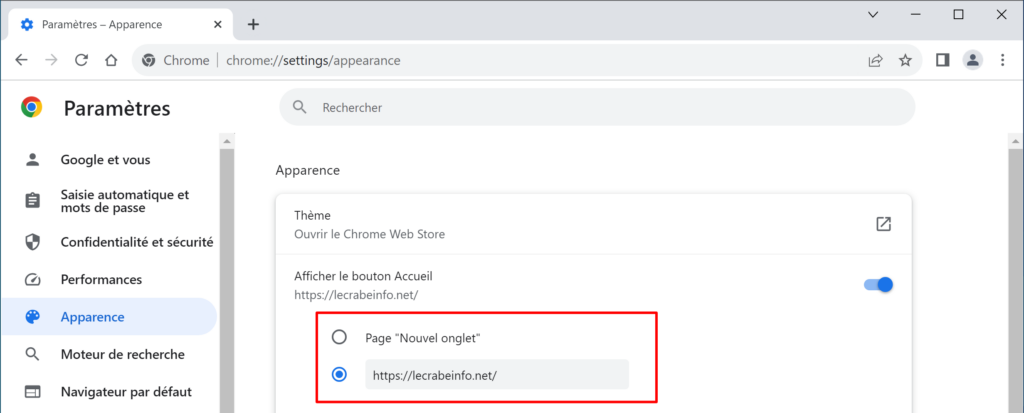Par défaut, le bouton Accueil dans Google Chrome n’est pas affiché dans la barre de navigation du navigateur. Chrome privilégie une interface épurée et minimaliste, ce qui signifie que certains éléments, tels que le bouton « Accueil », ne sont pas visibles à moins d’être activés manuellement par l’utilisateur. Cependant, ce bouton Accueil peut s’avérer extrêmement utile et vous avez certainement envie de l’utiliser !
En effet, le bouton Accueil permet à la plupart des utilisateurs d’avoir un point de départ pour démarrer leur navigation sur Internet. Ce point de départ peut être une page de moteur de recherche, un tableau de bord, une page intranet (dans un contexte professionnel) ou encore la page d’un site web fréquemment visité.

Dans ce tutoriel, nous allons vous expliquer comment activer le bouton Accueil dans Google Chrome pour améliorer votre expérience de navigation au quotidien.
Qu’est-ce que le bouton Accueil dans Chrome ?
Situé à gauche de la barre d’adresse du navigateur, le bouton « Accueil » de Google Chrome est un raccourci (représenté par une icône de maison) qui vous ramène à la page d’accueil du navigateur. Par défaut, cette page d’accueil de Chrome est une page personnalisable qui affiche un moteur de recherche et des raccourcis vers vos sites web favoris et les sites web les plus consultés. D’un simple clic sur le bouton « Accueil », vous pouvez accéder à vos sites web préférés sans avoir à saisir leurs URL à chaque fois !
Le bouton « Accueil » de Google Chrome est aussi personnalisable : vous pouvez définir une adresse web spécifique à la place de la page « Nouvel onglet » par défaut. Cela vous permet d’aller plus vite et d’accéder rapidement à une page web que vous aimez utiliser comme point de départ pour votre navigation sur Internet.
Comment afficher le bouton Accueil sur Google Chrome ?
Pour ajouter le bouton Accueil dans la barre de navigation de Chrome, suivez ces instructions :
- Ouvrez Google Chrome.

- Cliquez sur les trois points verticaux (pour ouvrir le menu) dans le coin supérieur droit de la fenêtre et sélectionnez Paramètres.

- Dans le volet de gauche, cliquez sur Apparence.

- Basculez l’interrupteur Afficher le bouton Accueil.
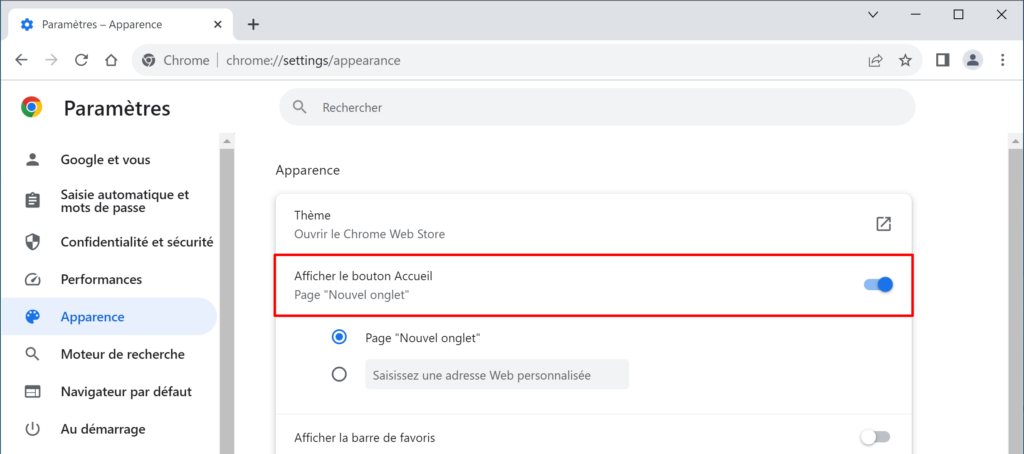
- Le bouton Accueil s’affiche maintenant dans la barre de navigation de Chrome :
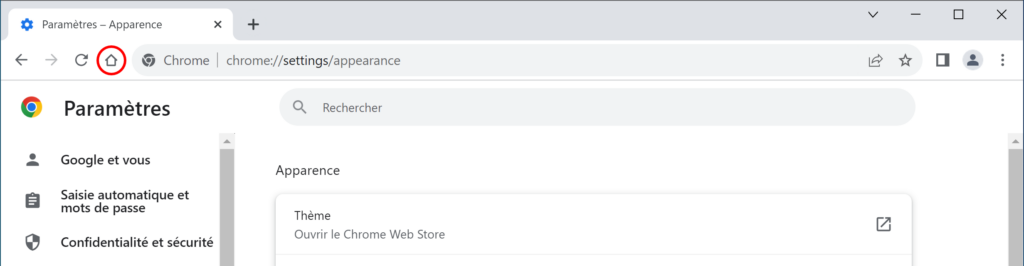
- Sous Afficher le bouton Accueil, vous pouvez choisir entre ces deux options :
- Page « Nouvel onglet » : pour utiliser la page « Nouvel onglet » de Chrome comme page d’accueil qui affiche des raccourcis vers vos sites web favoris et les sites web les plus visités.
- Saisir une adresse web personnalisée : pour utiliser la page web de votre choix comme page d’accueil.